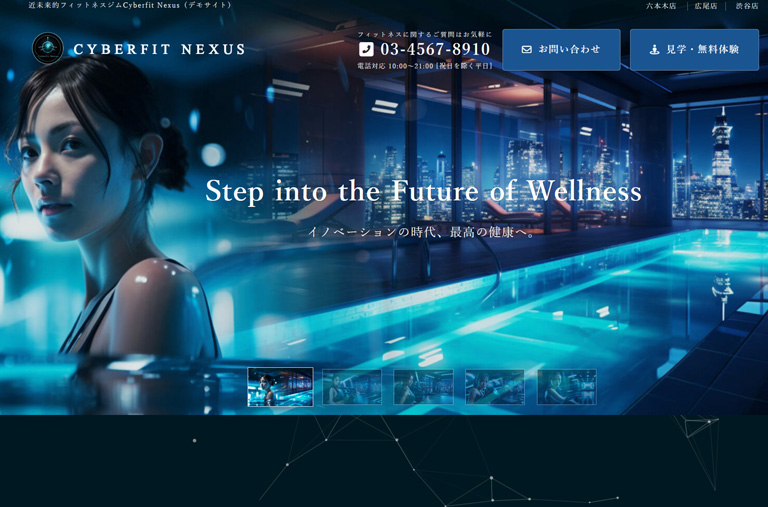かんた
かんたパーソナルトレーナーのサイトを作りたい
外注せずに自作したい
おすすめのWordPressを知りたい
そんな悩みを解決します。
WordPressにはたくさんのデザインテンプレートが存在します。専門用語でテーマといいますが、何を基準に選んで良いか分かりませんよね?本記事では、Web制作を仕事としている著者がパーソナルトレーナー・スポーツジム向けおすすめWordPressを紹介します。
おすすめWordPressテーマで作成したデモサイトも用意しましたのでぜひテーマ選びの参考にしてください。
先に結論を書きますが、おすすめのテーマはSWELLです。
【デモサイト】パーソナルトレーナー・スポーツジム
※デモサイトはクリックすると表示されます。
デモサイトはおすすめテーマSWELLで制作したものです。
プラグインやCSSやJSなどを活用しオシャレに仕上げてみました!
 かんた
かんたコーポレートサイトの作り方は次の記事で詳しく解説しています。

【概要】おすすめWordPressテーマ「SWELL」とは?

デモサイトで作ったSWELLについての解説です。
概要
【テーマの特徴①】直観的に操作できる
なんといっても直観的にサクサク作業できるのがSWELLの一番の特徴です。
複雑なプログラムコードを書かなくても、文章を入力する、画像を入れる、レイアウトを組むという作業が直観的に行えます。
次の動画はSWELL販売会社の提供している公式動画です。
 かんた
かんた編集の様子をチェックしてみてください。
【テーマの特徴②】インパクトのあるサイトを作りやすい
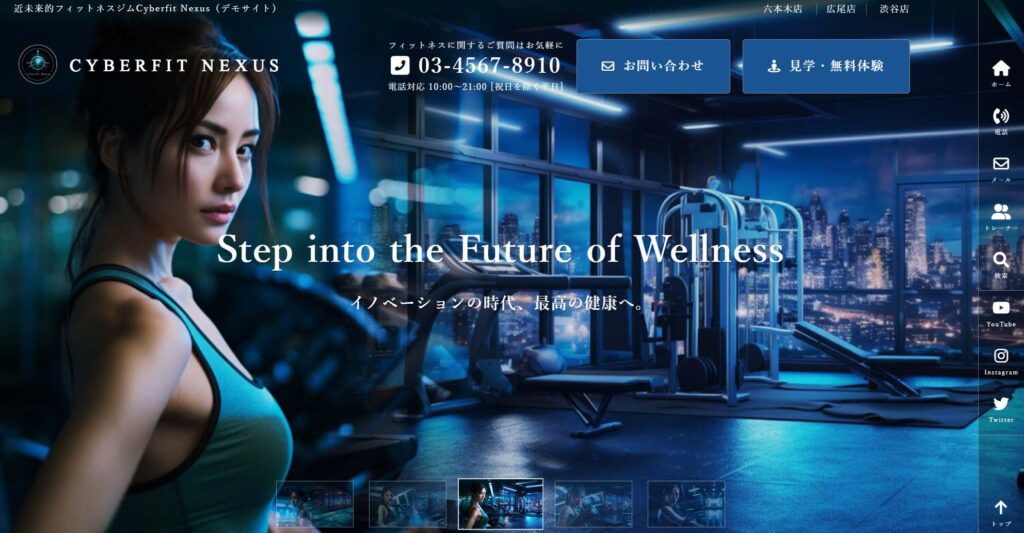
サイトの顔となるメインビジュアル部分は、画像だけでなく、スライダーや動画を設定できます。
思わず「お!」と唸らせるような印象のあるサイトが作りやすい仕組みです。
メインビジュアルの種類
- 静止画像
- 静止画像のスライド(上限5枚)
- 動画
ちなみに③の「動画」はYouTubeの埋め込み動画ではありませんので、うっかり競合事業者の広告がでる心配はありません。

【テーマの特徴③】スマホ・タブレット対応
SWELLはPCサイトだけでなく、スマホやタブレットにも対応しています。わざわざスマホ用サイトを作る必要なく、PCサイトがスマホ用に自動変換されます。
スポーツジムやパーソナルトレーナーといった業種のターゲットは、個人ユーザーです。PCサイト以上にスマホやタブレットでの閲覧が多くなる傾向があるので重要なポイントです。
【テーマの特徴④】無料サポート付き
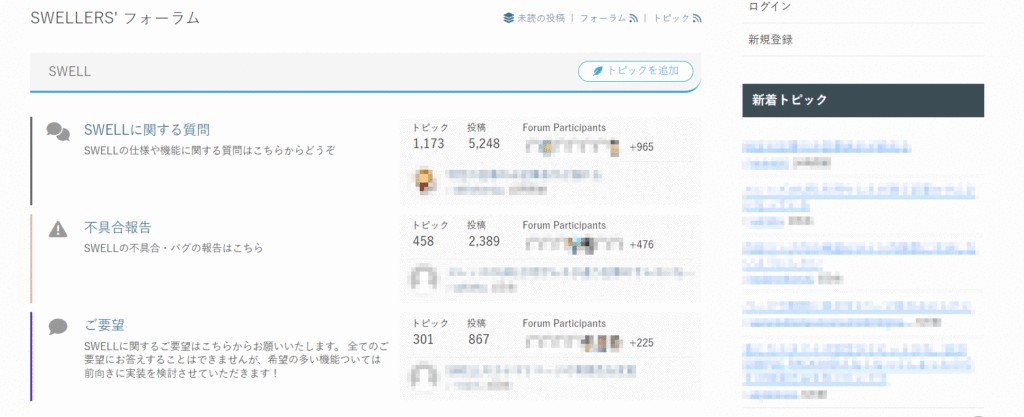
SWELLは購入者に対して無料サポートを提供しています。
PCスキルに自信のない人で、操作方法に困った時には気軽に相談できます。サポートの形式はサポートフォーラム形式。相談内容を書き込むとSWELL販売会社のスタッフや、他のユーザーがコメントを書き込んでくれる仕組みです。
サポート自体は無料です。追加料金などはありませんのでPC操作やHP運営になれていないユーザーにとっては嬉しいポイントです。サポートはあくまでフォーラムに投稿する形式です。電話や個別メールでの対応は行っていません。
サポート
| フォーラム | 電話 | メール |
|---|---|---|
| あり | なし | なし |
【テーマの特徴⑤】買い切りでお得なライセンスシステム
SWELLの価格は17,600円です。
WordPressのテーマの中にはサブスクタイプの料金システムのものがあり、毎年更新料を支払うものがあります。
SWELLは買い切りタイプの料金システムです。
一度料金を支払うだけの買い切りタイプ。更新料がないので、お財布に優しいテーマです。
 かんた
かんたSWELLの購入方法は次の記事で解説しています。

サイトの運営費用
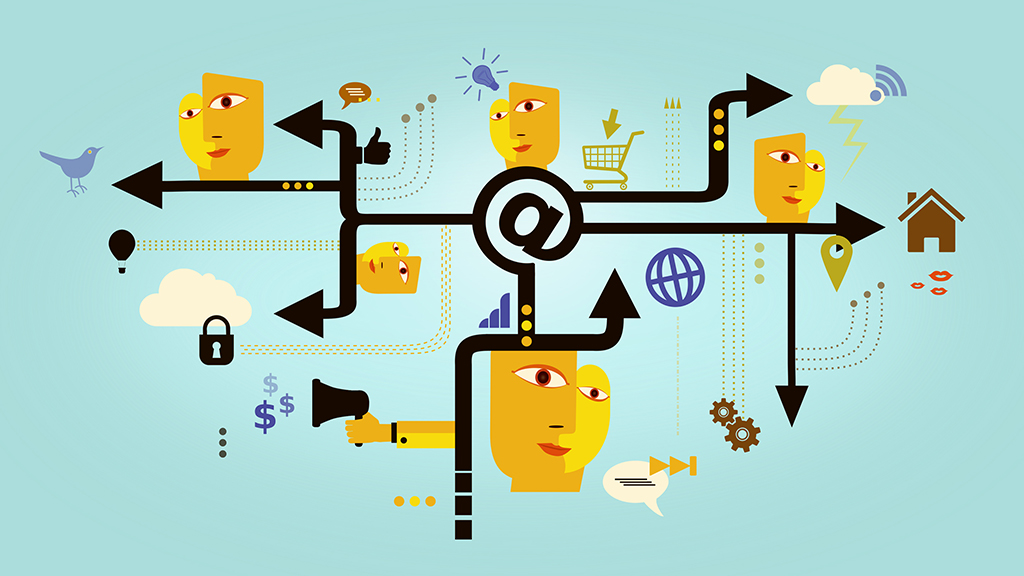
WordPressでスポーツジムのサイトを運営する場合にはドメインとサーバーが必要です。
「よくわかならいない!」という人は、ドメインとレンタルサーバーが一緒になっている会社のサービスを利用しましょう。
必須なもの
| 項目 | 内容 | 料金 |
|---|---|---|
| ドメイン | sample.com、sample.jp的なもの | 1,000円~ ※1年ごとの更新 |
| サーバー | サイトのデータを公開するための機材 | 500円~1,000円 ※月額料金 |
費用感ですが、ランニングコストは月額ザックリ500円~1,000円程度です。
レンタルサーバーはたくさんあり、契約プランによってはWordPresが利用できません。
個人的にはおススメのレンタルサーバーはエックスサーバー、契約プランは一番安いスタンダードです。
このサイトもエックスサーバーのスタンダードプランを利用しています。
スタンダードプランはWordPressを簡単に利用できる機能が標準搭載されているので、初めてWordPressを扱う人にも優しい設計です。セキュリティー機能も追加料金なしで利用できるのが嬉しいポイント。
さらに、無料でバックアップサービスが付いているので、何かあったら即復元できるオプションが付いています。
ここがポイント
- WordPressを簡単にインストールできる
- セキュリティー機能が無料で利用できる
- 無料のバックアップサービス付き

サイトに掲載するコンテンツ例
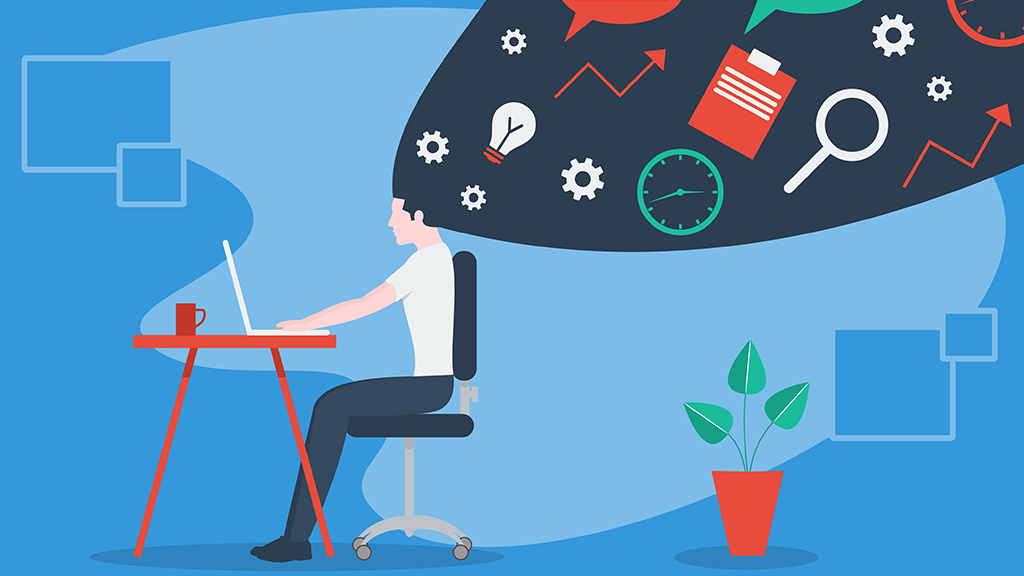
パーソナルトレーナ・スポーツジムのサイトを作るさいに掲載するコンテンツ例をいくつか紹介します。
サイトを作るにあたり、どんな内容を掲載するか分からない場合は参考にしてください。
パーソナルトレーナーのコンテンツ内容
- コンセプト
- 料金プラン
- 店舗情報
- 運営者の経歴
- お客様の声
- FAQ
- 問い合わせ方法
【コンテンツ例①】コンセプト
コンセプトというと難しく感じるかもしれません。
簡単に言えば「特徴」です。他のパーソナルトレーナーやスポーツクラブと比べて特徴や強みをしっかりアピールしましょう。
例えば「女性をターゲットにしていて、減量メニューに特化している」等。
コンセプトを明確に示すことで、サイト訪問者に「ここで提供されるトレーニングやクラスは私のニーズに合っているのか」「この場所で自分の目標を達成できるのか」という点を伝え、共感を生み出します。
コミュニティ重視の場所であることや、個々の成長を支援する環境であることなど、コンセプトはお客様との共感を築く重要な手段です。
【コンテンツ例②】料金プラン
「いくらかかるんだろう?」
そんな不安をサイト訪問者に抱かせてはいけません。Webサイト上で料金を明確に提示することは、お客様がサービスの価値を正確に把握し、自分に合ったプランを選択できるようにするために不可欠です。
料金に含まれるもの、そうでないもの、オプションメニューなどを記載しましょう。
事務手数料など、手続きに必要な費用がある場合もしっかりと明記しておくことでトラブルを避けることができます。
【コンテンツ例③】店舗情報
店舗型のサービスを提供してる場合は店舗の情報を明記しましょう。
住所や電話番号などを記載するだけでなく、「行ってみようかな」と思ってくれたお客さんがスムーズに足を運べるようアクセスや駐車場などの情報なども記載するのがお勧めです。
店舗の基本情報
- 所在地
- 電話番番号(受付対応時間)
- 営業日
- アクセス方法
- 駐車場の有無
- Google Map
- 店舗の写真
店舗の写真は、外観だけではいけません。内部の様子もしっかり伝わるものを撮影し掲載しましょう
WordPressには動画をコンテンツエリアに埋め込む機能があります。YouTubeなど、外部サービスを使わず動画を埋め込むことができます。あまり大きなファイルサイズにならないものであれば、動画の活用を考慮しましょう。
【コンテンツ例④】運営者の経歴
パーソナルトレーニングを売りにしている場合は運営者の経歴や背景を掲載しましょう。
経験や専門知識、資格などを明確に示すことで、お客様に安心感を与えることができます。「○○スポーツジムで〇年、トレーナーをやっていた」などの基本情報はもちろん。取得している資格や専門性のあるスキル・知識などを記載します。
掲載する情報の一例
- パーソナルトレーニングに関係のある学業
- 職務経歴
- 資格・専門知識
パーソナルトレーナとして掲載する職務経歴や資格が乏しいと感じる場合は、自分の人間性が伝わるエピソードなどを掲載するのもお勧めです。最低限、トレーナーがどういう人物なのかを知ってもらい、尊敬や共感を得るコンテンツになるよう仕上げるのがポイントです。
【コンテンツ例⑤】お客様の声
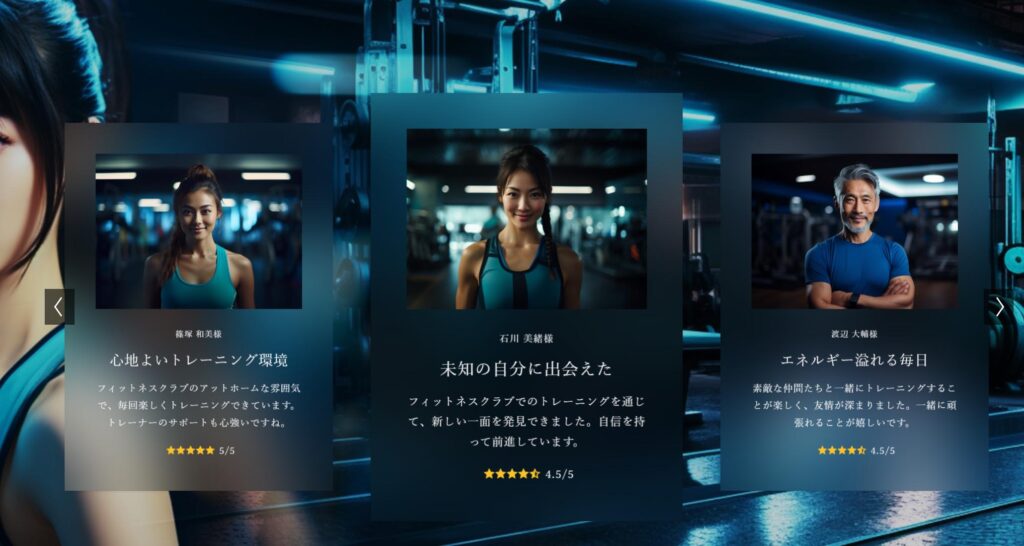
ネットで商品やサービスを購入する前に、レビュー記事や口コミってチェックしませんか?ボクは失敗したくないので、事前に第三者の口コミは必ずチェックします。
サイトにアクセスしてくれた見込み客がわざわざ口コミを探しにWebサイト外に移動しないよう、サイト内にレビュー系のコンテンツを用意しましょう。
このコンテンツで効果的なポイントはズバリ「実名」です。
さらに信頼性を高めたい場合は「実名+顔写真」です。Webサイト公開時に準備するには大変ですが、その分しっかりと用意できれば効果が期待できます。
逆に実名でもなく、顔写真もないお客様の声って皆さんどう思いますか?
 かんた
かんたボクなら自分で想像して書いたのかな?とか疑ってしまいます。
【コンテンツ例⑥】FAQ
FAQは、よくある質問に対しての回答集です。
必須なコンテンツではありませんが、頻繁にある問い合わせであればWebサイトに掲載することで対応コストを削減できます。日頃からどんな問い合わせがあるかをメモしておき、頻度の高いものについてはFAQとしてサイトに掲載しましょう。
今回紹介したWordPressテーマSWELLにはFAQコンテンツ用の装飾機能があります。デザインだけでなく、構造化データを出力するので、検索エンジンにサイト内の情報を効率よく伝えることができます。
【コンテンツ例⑦】問い合わせ方法
Webサイトを閲覧し、興味を持ってくれた未顧客がアプローチできるよう問い合わせ方法を記載しましょう。
問い合わせ方法の一例
- 電話
- LINE
- メール
- 問い合わせフォーム
電話番号を掲載する場合は必ず営業時間など電話受付している時間帯を明記しましょう。
LINEやメール、問い合わせフォームを活用する場合は、連絡をもらってからの返信までにかかる時間の目安を記載するのがお勧めです。例えば「問い合わせフォームからの連絡は24時間以内に返信します」といった内容です。
問い合わせフォームについては、WordPressには無料のプラグインが多々あります。簡単なものであれば10分程度で作成できます。
画像などの素材は?

Webサイト作成するのに欠かせないのが、画像です。
施設や自分を含めたスタッフの写真。サービスの内容を紹介する場面などにも画像を活用したほうが伝わりやすくなります。
自分で撮影するか、プロに依頼するか、無料の素材サイトを利用するか、それともAIツールを活用するか。それぞれにメリットとデメリットがあります。ここではそれぞれについて紹介します。
画像の手配方法
- 自分で撮影する
- プロの撮影依頼する
- 無料の素材サイトを利用する
- AIツールを活用する
【その①】自分で撮影する
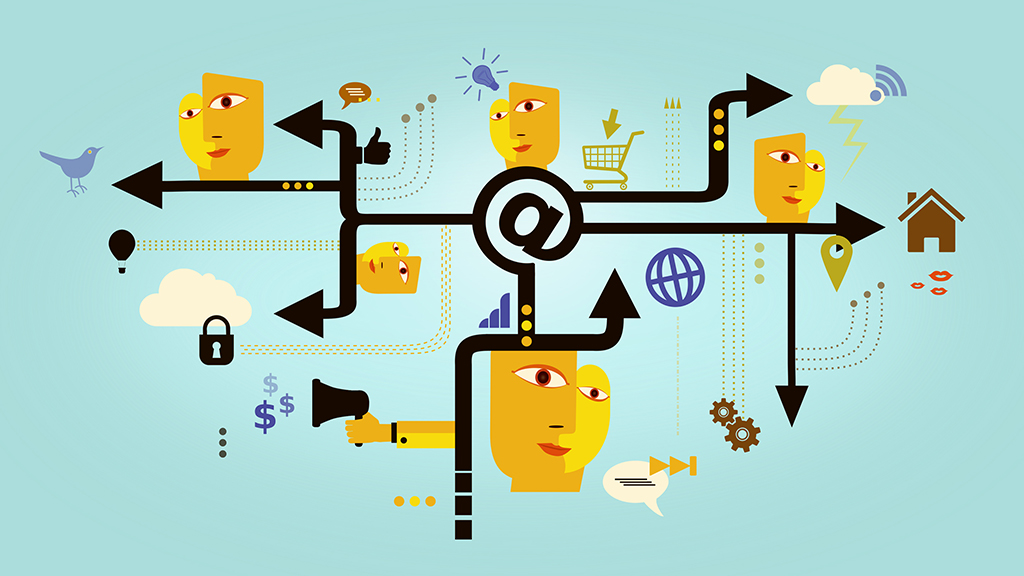
自分のスマホやデジカメを使い撮影するパターンです。
一番のメリットは費用が発生しないという点です。撮影に自信のある人やPhotoShopなどの画像編集ソフトが使える人にとってはコスパの良い手段です。
デメリットとしてはプロレベルの撮影技術や機材がない場合、クオリティの高い写真を撮るのは難しいかもしれません。また、時間と労力がかかることも考慮すべき点です。
センスが思いっきり反映されるので、普段から撮影しない人にとっては大変な作業になることも。。
【その②】プロに撮影依頼する
お金を支払いプロに撮影を依頼する方法についてです。
プロに依頼する一番のメリットは何と言っても質。Webサイトの印象を決めるファーストビューに差し込む写真はビジネスにインパクトを与えます。しっかりとした画像を準備するのは重要です。
外部に写真撮影を依頼するデメリットはコストと依頼するプロカメラマンを探す時間です。また、どういった写真が必要なのかを伝える必要があるので漠然とした依頼だと失敗することもあります。
クラウドソーシングなどで格安サービスのカメラマンを見つけることもできますが、趣味レベルで登録しているフリーランスもいるのでしっかりとした成果物を納品できるか見定めるのが重要です。料金だけでなく、過去の実績やレビュー評価をしっかりチェックしましょう。
【その③】無料の素材サイトを利用する
無料の素材サイトを利用する方法についてです。パーソナルトレーナーやスポーツジムの場合、残念ながら利用するケースは少なくなります。施設の画像やスタッフの写真などに、まったく関係のない画像を使うのは適切ではありません。
ですが、ちょっとした飾りなどサイトをオシャレに仕上げたいなら無料素材も活用できます!
無料素材サイトの一例
【その④】AIツールを活用する
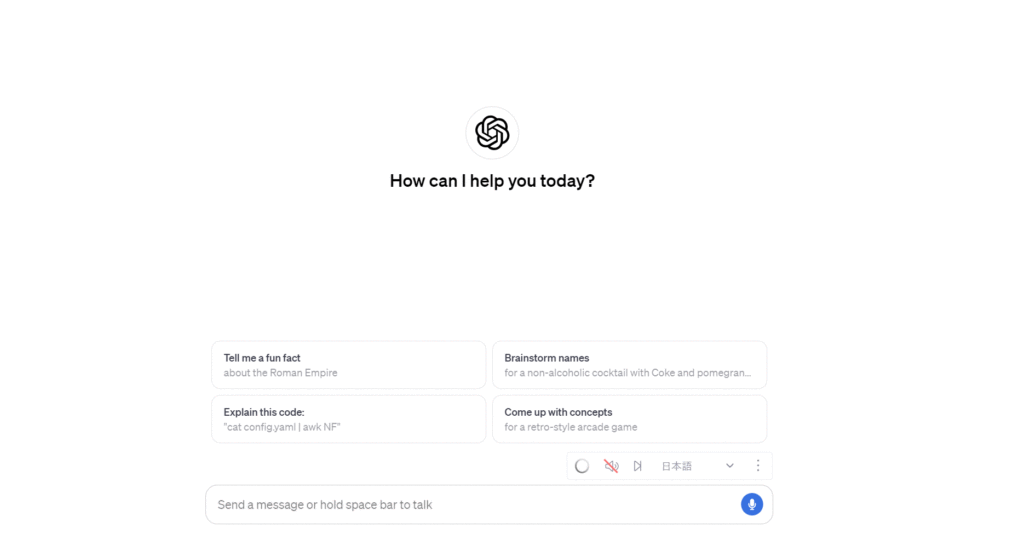
最近のAIツールはとにかく高品質。日本語のスポーツクラブのデモサイトはAI画像を活用して作成しています。
AIツールの一例
とはいえ、無料の画像素材同様に、運営している施設の画像を用意するといった用途には不向きです。
ロゴ画像や、仮名のお客様の声の顔写真といった用途など、不適切でない利用であれば活用できます。無料素材との違いはなんと言ってもオリジナリティー。無料素材の画像って、色んなサイトで使われています。
AIツールであれば世界に1つしかない画像を生成できます。AIツールを使うデメリットとしては、ツールによっては費用がかかる点と、使い方を習得するために時間がかかる点があります。特に費用については要注意な点があります。AIツールは海外製のものがほとんどで、決済はアメリカドルという場合は為替レートを事前にチェックしましょう。為替レートによっては想定しているより割高になることがあります。
AIツールは年間契約タイプと月額タイプという料金プランから選ぶものがあります。利用期間内に必要な画像を生成し、契約を解除といった使い方ができます。スポーツクラブやパーソナルトレーナのサイトを作る場合であれば、1年契約ではなく1か月契約にすることで不必要なコストを支払わずに済みます。
まとめ
パーソナルトレーナーやスポーツジム向けのWordPressテーマとしてSWELLを紹介しました。
ぜひSWELLでオシャレなサイト作りに挑戦してみてください。